“FLAC”——Free Lossless Audio Codec,即自由无损音频压缩编码,属于音频压缩中的无损压缩格式。FLAC格式的音频,解码时可以完全读取原文件的数据,也就是说在音质上没有损失,播放效果好,而此格式的支持广泛,受到不少音乐爱好者的追捧。
把视频格式转换成音频格式,可以使用URL(视频网址链接)进行解析,但是有部分网站不支持URL读取,需要使用下载好的视频文件进行操作,现在介绍一下两种不同情况的解决方案给大家:
“Online-audio-converter”是一个在线音频编辑工具,能够对音频进行例如转换格式等简单的编辑操作。该网站操作步骤简洁,能方便转换者使用。
打开浏览器,在搜索引擎中输入网址(https://online-audio-converter.com/cn/)打开网站。进入界面后,点击“打开文件”,或者直接点击“URL”提交视频链接,在下方选择输出的音频格式“FLAC”,最后点击“转换”进行提取音频。音频输出成功后,点击下载按钮保存即可。
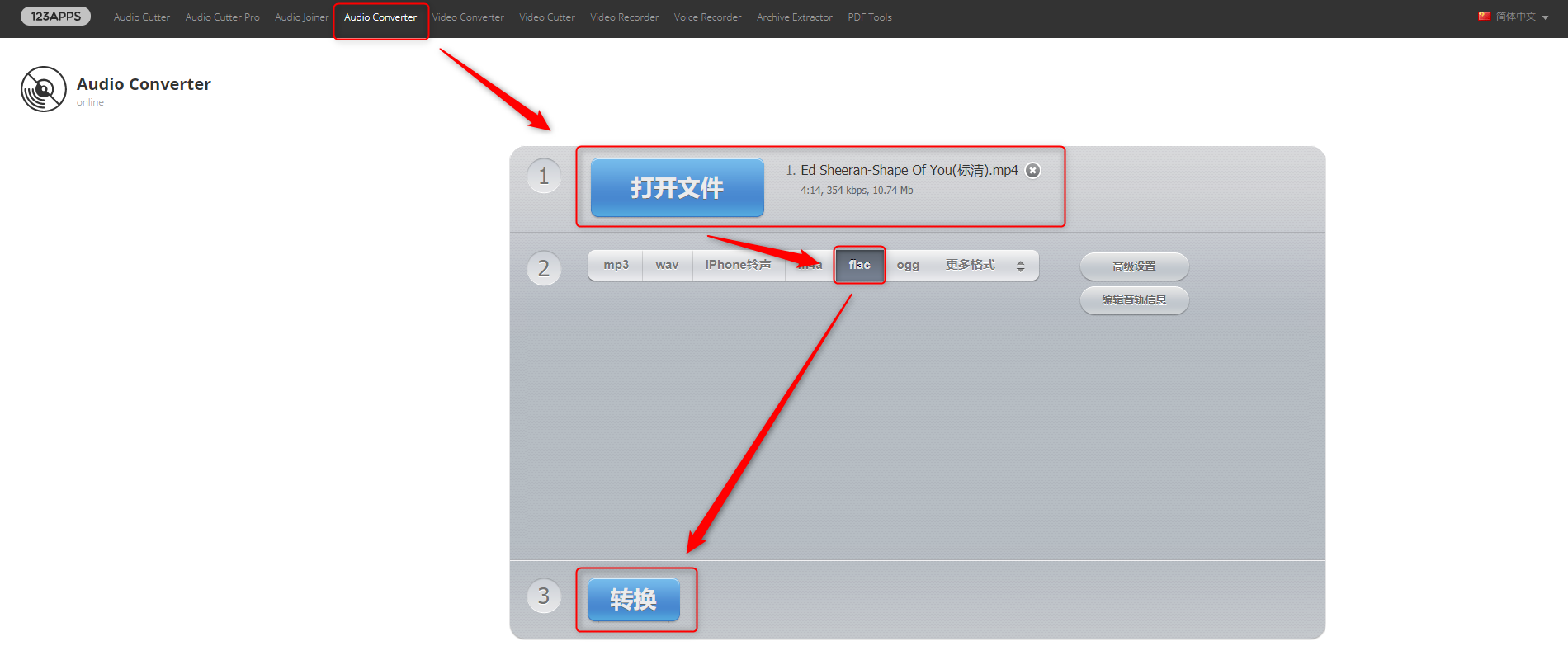
局限性:转换速度慢,效率低,只能够进行简单的音频优化操作。
在进行音频输出时,速度缓慢,影响用户体验。推荐“都叫兽™音频编辑软件”进行音频提取,这种方法输出速度更快,并且音频文件的声音质量更有保证。
该网站是一个在线文件转换器,并不局限于音频上面的操作。界面简洁,操作简便,实际操作手感好。
1、把视频保存到本地
该网站没有URL分析功能,所以需要先下载视频,这里介绍一个在线视频解析网站:Viedofk(https://www.videofk.com/),“Videofk”视频解析网站,可以下载多种视频分享平台的资源,最高可下载1080P资源,而且转换速度快,效率高。
首先在YouTube上找到我们需要的视频并且打开,复制该视频的网址链接。然后在搜索引擎中输入网址(https://www.videofk.com/)打开视频解析网站,把复制好的链接黏贴到输入栏中,接着点击右边的按键,开始视频解析。解析成功后,选择输出视频的辨析度,然后点击“下载”便可保存视频。
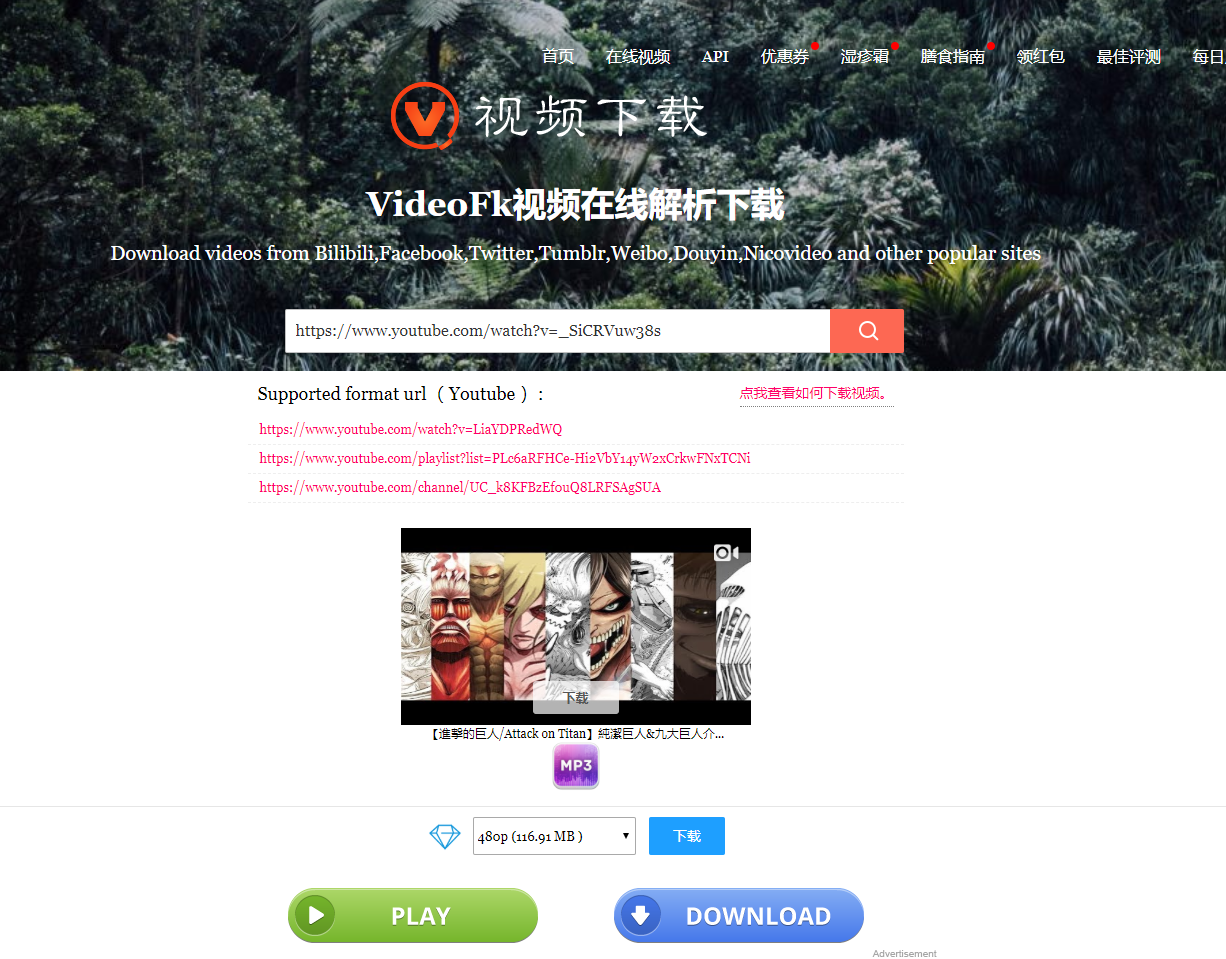
2、打开转换器进行操作
在浏览器中打开网站(https://onlineconvertfree.com/zh/converter/audio/),找到“选择文件”选项,上传上一步中下载好的视频文件,然后再“输出格式”栏中选择音频格式FLAC→点击“转换”提取音频。音频输出成功后,点击下方的“下载”按钮保存即可。
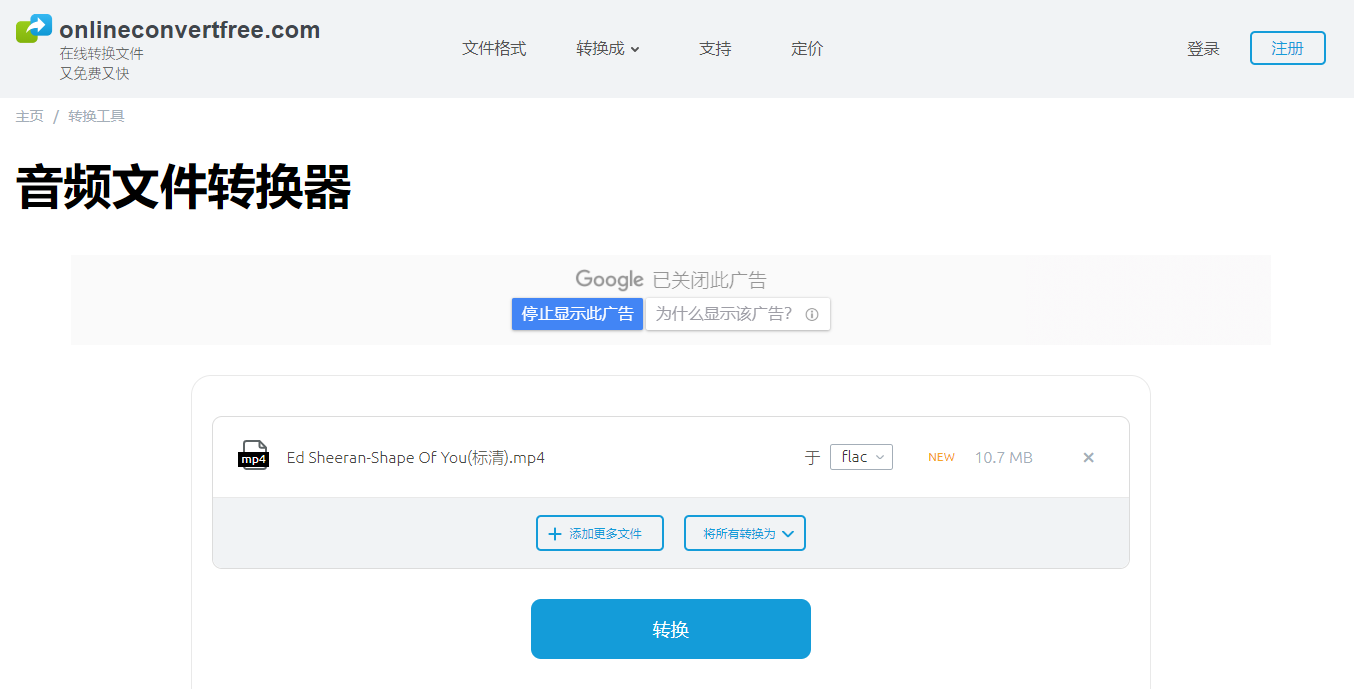
局限性:对于操作的音频文件有体积大小、数量限制,需要付费解锁。
推荐使用“都叫兽™音频编辑软件”,免费使用,三步就可以将视频音频提取为FLAC,简单高效。
“都叫兽™音频编辑软件”是一款多功能,简单便捷的音频编辑软件,能够从视频中提取音频,音频编辑优化,刻录CD等,满足你对音频编辑的所有要求。
热点推荐 都叫兽™音频编辑 - 专业的音频编辑工具集


音乐录音 可录制流媒体的声音,并输出为各种音乐格式。
裁剪音频 裁剪MP3,ACC,FLAC,APE等流行格式的音乐,并可为音频添加特效。
格式转换 支持MP3,MP2,M4A,WMA,ACC,AC3,FLAC,WAV,AMR,OGG,APE,MKA等格式的自由互换。
iTunes音乐迁移 支持把音乐文件上传到iTunes。
免费试用 下载后可正常使用软件的所有功能。
音乐录音 可录制流媒体的声音,并输出为各种音乐格式。
格式转换 支持MP3,MP2,M4A,WMA,ACC,AC3...
免费试用 下载后可正常使用软件的所有功能。
免费试用免费试用我们已有2000位用户免费体验!
1. 安装并且打开“都叫兽™音频编辑软件”。
2. 选择“视频转MP3”功能(支持多种音频格式的输出)。
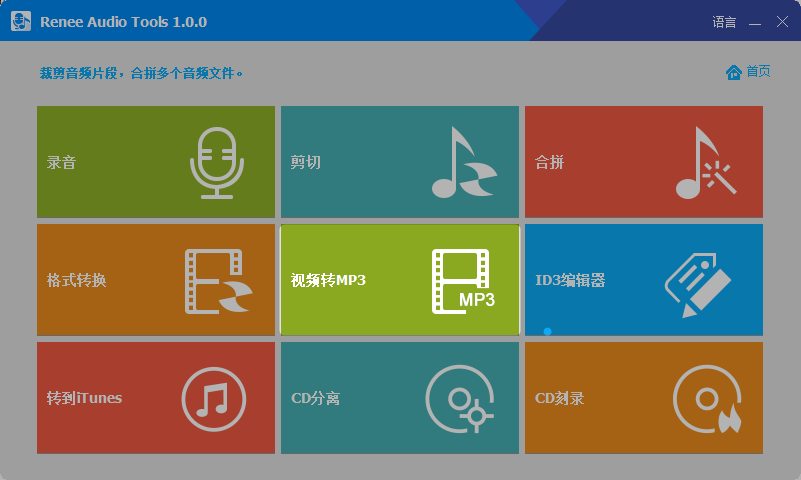
3. 点击窗口左上角的“添加文件”,上传视频。有需要的话可以点击同一栏的“剪切”工具,对视频进行剪切。
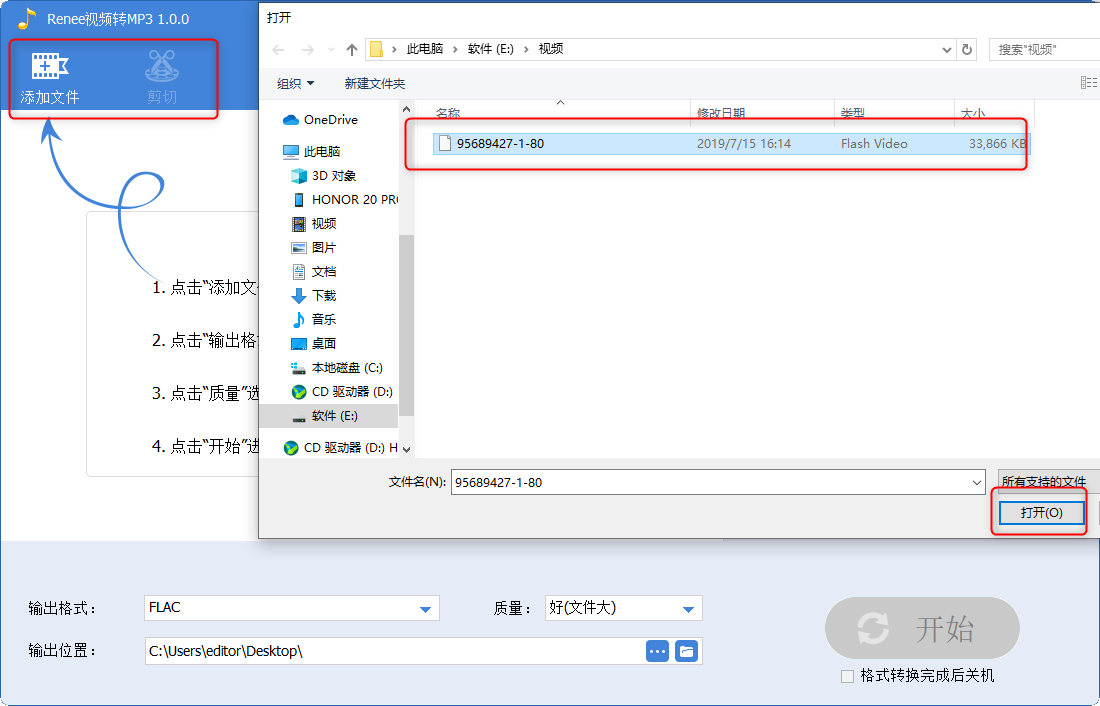
4. 视频上传完毕,在下方“输出格式”中找到“FLAC”音频格式,然后点击“开始”,提取音频。音频输出成功后,点击新窗口中的“OK”即可。
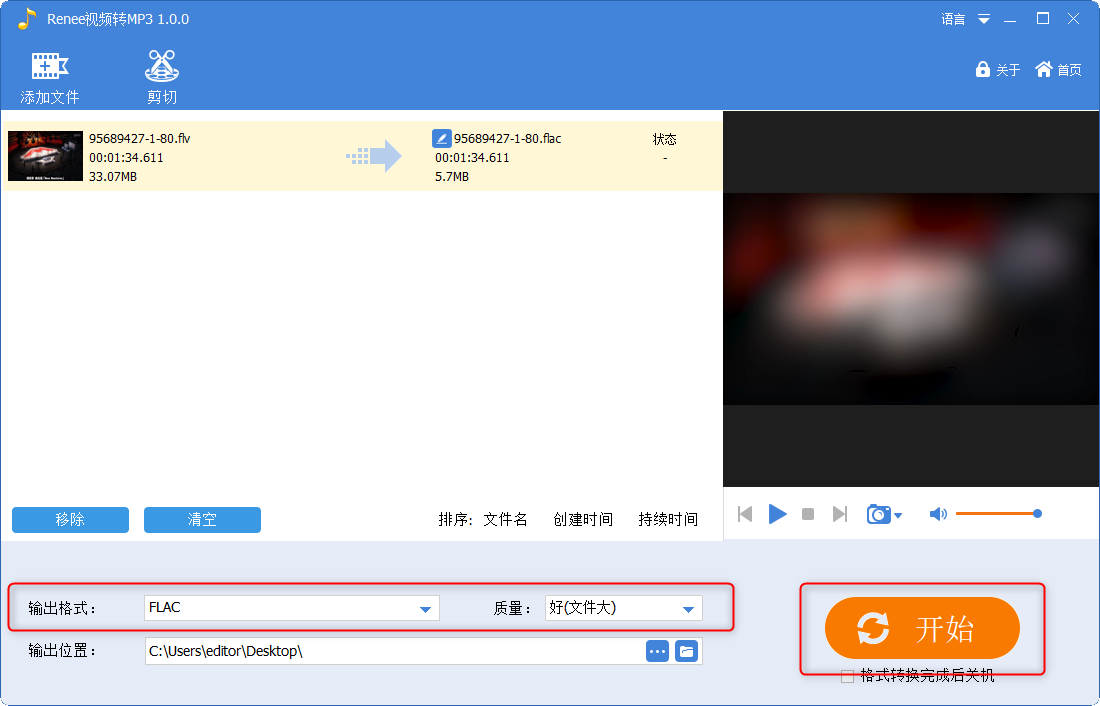
当我们成功把音频从视频当中提取出来后,可以对音频进行优化,例如删除音频当中多余的声音,设置歌曲的“淡入”的时间长短(声音音量在开始时渐渐增强)等,这里使用“都叫兽™音频编辑软件”的剪切功能进行介绍:
都叫兽™音频编辑 - 专业的音频编辑工具集

音乐录音 可录制流媒体的声音,并输出为各种音乐格式。
裁剪音频 裁剪MP3,ACC,FLAC,APE等流行格式的音乐,并可为音频添加特效。
格式转换 支持MP3,MP2,M4A,WMA,ACC,AC3,FLAC,WAV,AMR,OGG,APE,MKA等格式的自由互换。
iTunes音乐迁移 支持把音乐文件上传到iTunes。
免费试用 下载后可正常使用软件的所有功能。
音乐录音 可录制流媒体的声音,并输出为各种音乐格式。
格式转换 支持MP3,MP2,M4A,WMA,ACC,AC3...
免费试用 下载后可正常使用软件的所有功能。
1. 打开软件,选择“剪切”功能。
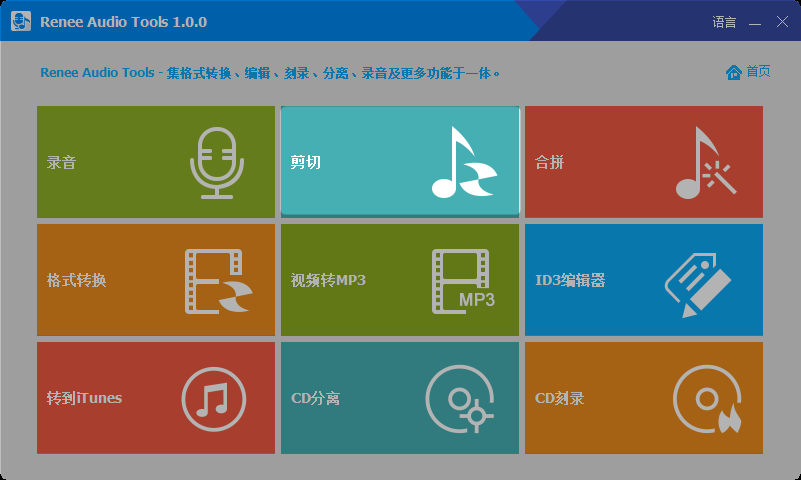
2. 点击窗口左上角的“添加文件”,上传音频文件,上传完毕后,点击同一栏的“剪切”,进入编辑界面。
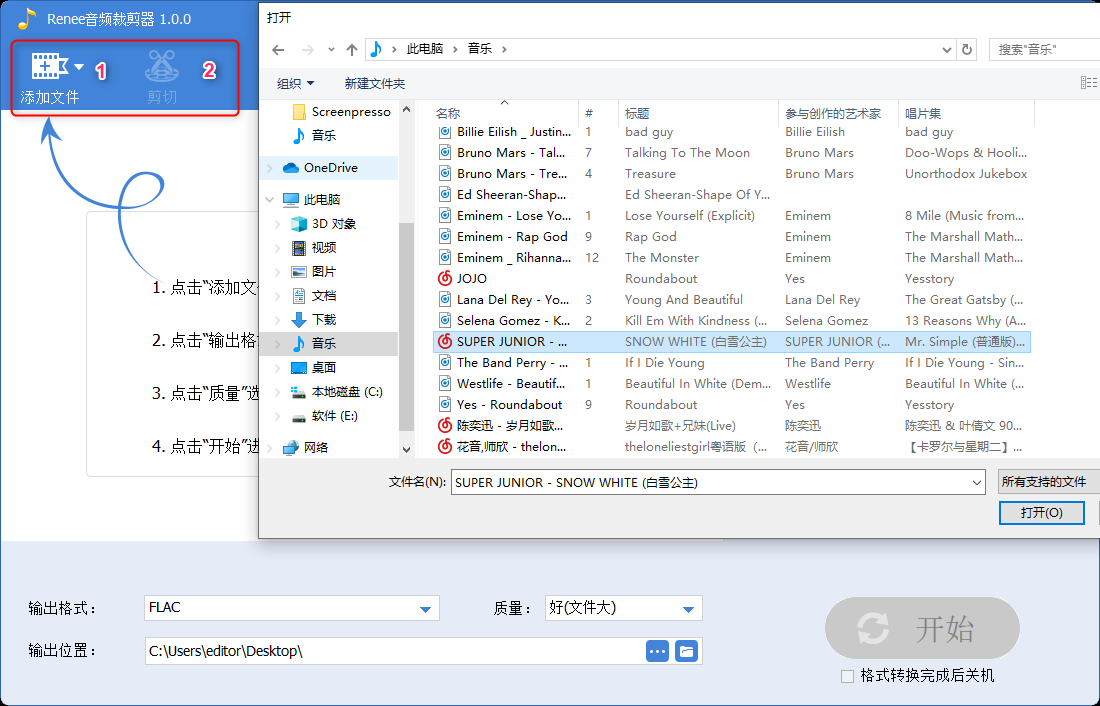
3. 拖动滑块进行时间调整,删除不需要的声音,也可以在功能栏中进行相关操作。编辑完成后,点击“应用”→“完成”。
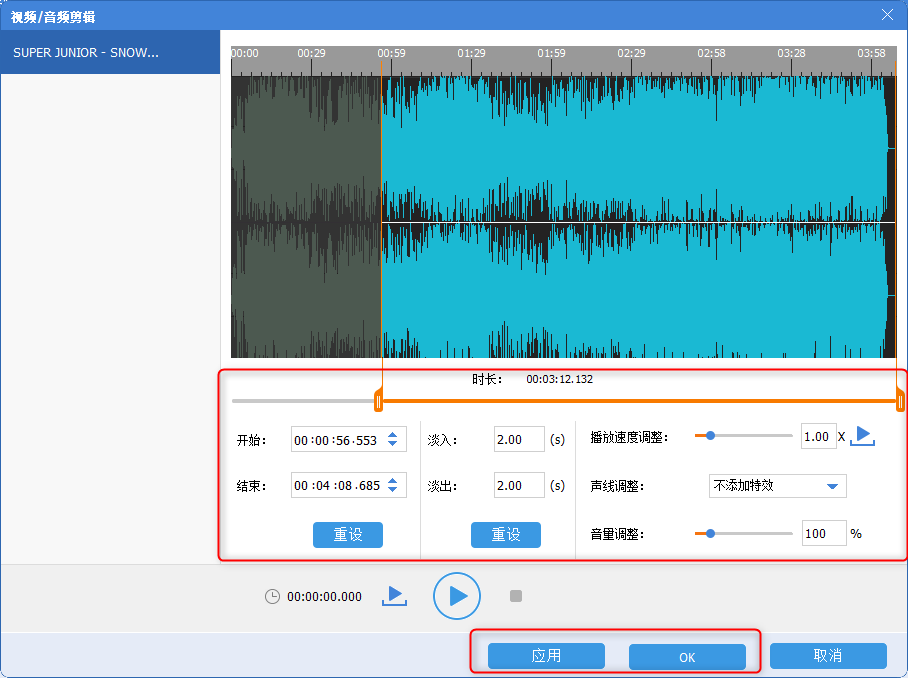
4. 返回上一界面,在下方的输出格式栏(建议选择FLAC等无损音频格式),选择音频输出格式,然后点击“开始”进行输出。音频输出成功后点击窗口中的”OK“即可。
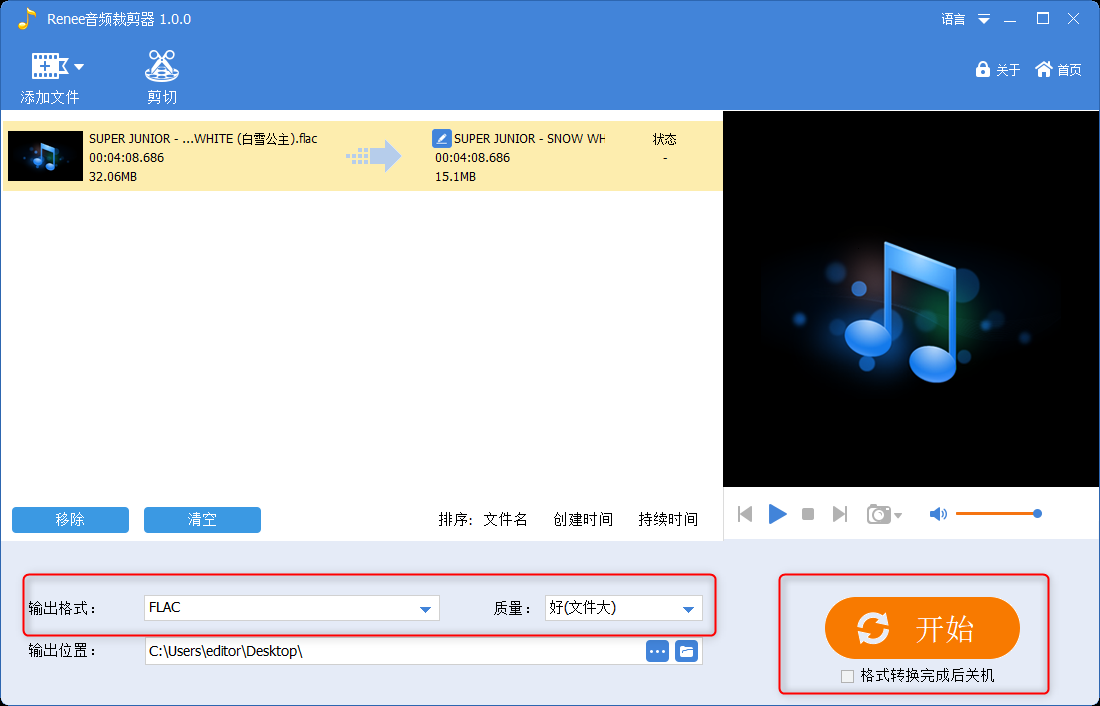




 粤公网安备 44070302000281号
粤公网安备 44070302000281号
